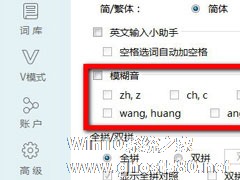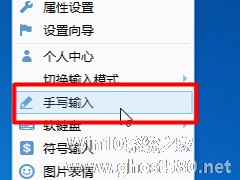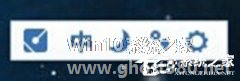-
必应输入法怎么设置?必应输入法的设置方法
- 时间:2024-04-17 01:54:21
大家好,今天Win10系统之家小编给大家分享「必应输入法怎么设置?必应输入法的设置方法」的知识,如果能碰巧解决你现在面临的问题,记得收藏本站或分享给你的好友们哟~,现在开始吧!
想要使用一款好用的输入法,必然离不开我们对输入法的合理设置,当我们把输入法功能设置的恰当合理的时候,打字过程也就事半功倍了。那么,必应输入法怎么设置呢?接下来,小编就来教教大家必应输入法的设置方法。
方法步骤
一、如何设置候选词字体和大小?
点击“设置”图标,选择设置属性-》外观-》外观设置,即可设置候选词的字体(中英文字体设置)和大小。
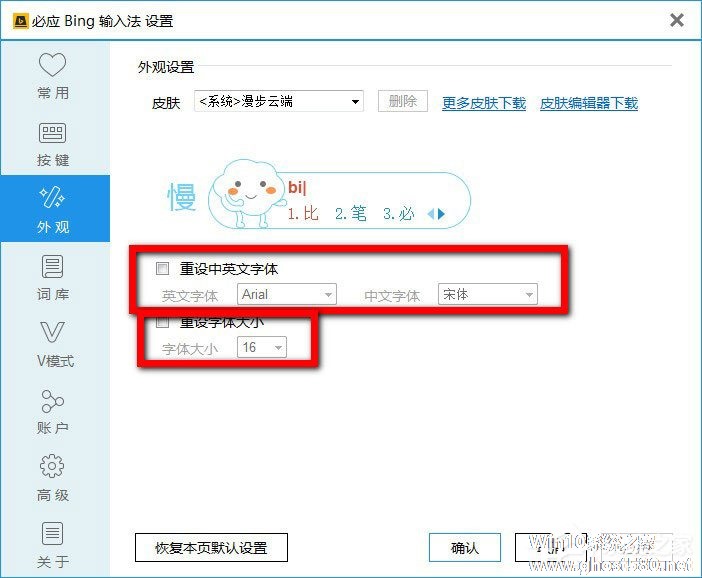
二、如何设置候选词个数?
点击“设置”图标,选择设置属性-》外观,可以设置候选词个数(3-9个)。
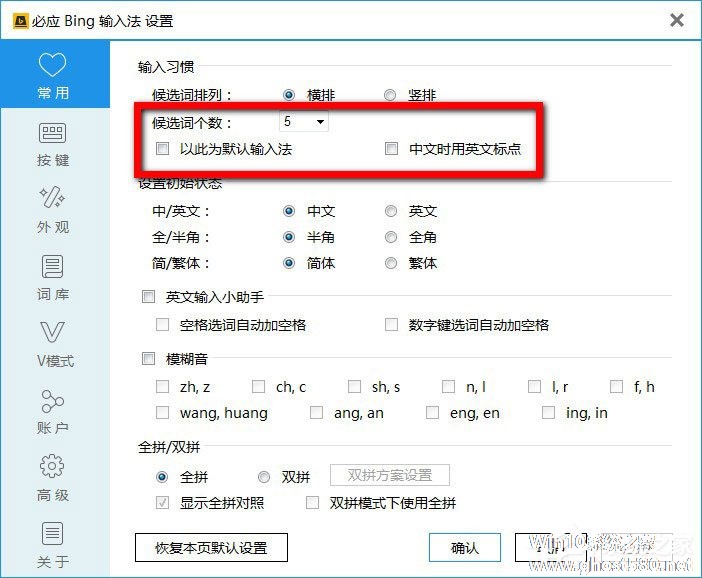
三、如何自定义短语和相应缩写(拼音)?
为方便输入复杂的常用短语,可通过设置属性-》高级-》自定义短语-》选项,设置短语的相应缩写,设置完成之后,输入缩写即可得到已经设置的复杂短语,方便快捷。
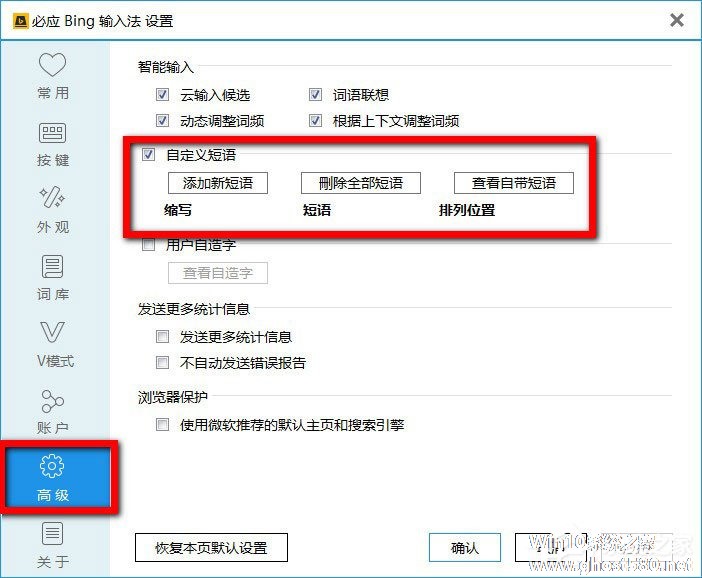
用户也可以通过添加、删除、查看自定义短语编辑等选项丰富和完善自定义短语的内容。
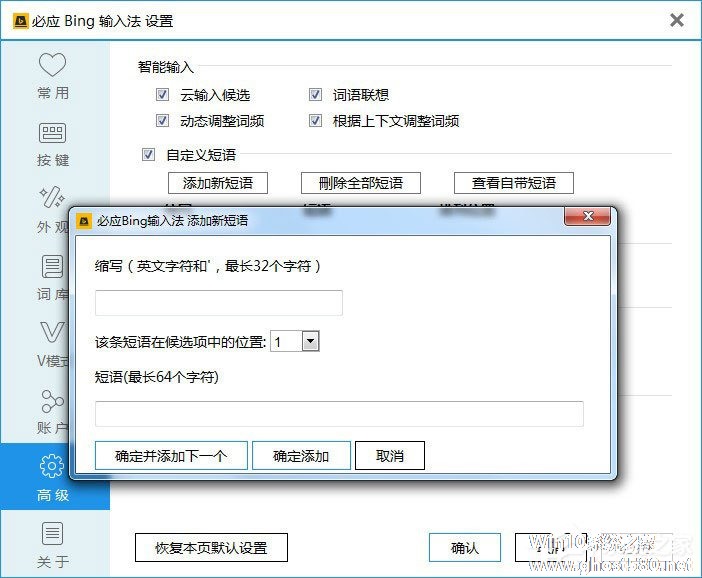
四、如何设置模糊音?
由于地域等因素引发的发音差异是比较常见的问题,eg:“牛奶”常常被南方人发音为“liulai”,遇到类似的问题,可通过设置属性-》 常用-》 模糊音-》 选项,设置模糊音选项。
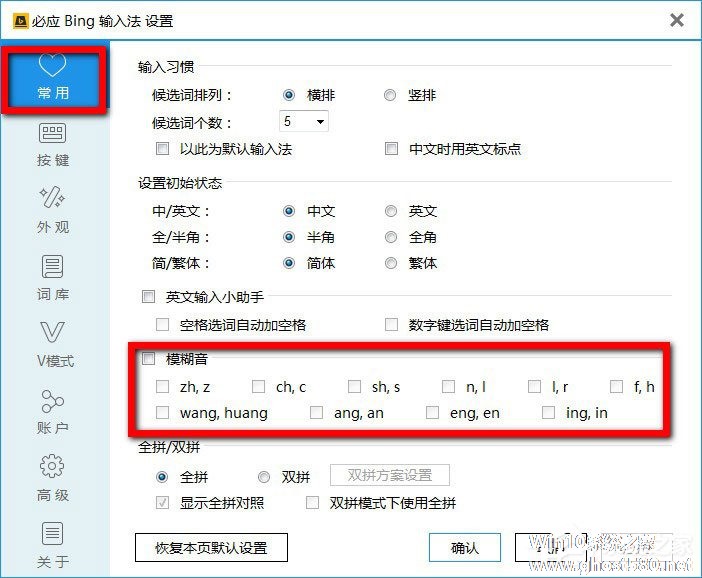
以上就是小编教给大家的必应输入法的几个设置方法,按照以上方法进行操作,相信就能轻松为必应输入法设置好一个最合理的功能设置了。
以上就是关于「必应输入法怎么设置?必应输入法的设置方法」的全部内容,本文讲解到这里啦,希望对大家有所帮助。如果你还想了解更多这方面的信息,记得收藏关注本站~
『Win10系统之家www.ghost580.net*文章,未经允许不得转载!』
相关文章
-
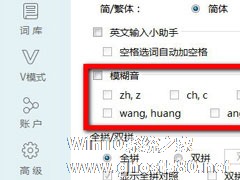
想要使用一款好用的输入法,必然离不开我们对输入法的合理设置,当我们把输入法功能设置的恰当合理的时候,打字过程也就事半功倍了。那么,必应输入法怎么设置呢?接下来,小编就来教教大家必应输入法的设置方法。
方法步骤
一、如何设置候选词字体和大小?
点击“设置”图标,选择设置属性-》外观-》外观设置,即可设置候选词的字体(中英文字体设置)和大小。
... -
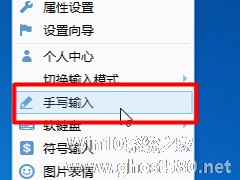
QQ输入法怎么设置手写模式?当我们在使用输入法进行打字的时候,常常会遇到一些不认识的生僻字,无法打出来,这该怎么办呢,其实遇到这种情况我们可以通过手写模式来代替,写出这个字来,下面小编就和大家分享下QQ输入法手写模式的设置方法。
QQ输入法手写设置步骤:
1、我们用“Ctrl+Shift”切换出QQ拼音输入法,在其状态栏上点击鼠标右键,在弹出的选项中就可以看到... -
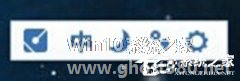
手心输入法怎么设置快捷键?手心输入法是一款智能、高效、无广告骚扰、只专注于输入本质的纯粹输入法。手心输入法拥有强大的智能输入引擎、丰富的本地词库在线词库及精美皮肤在线下载。那么手心输入法怎么设置快捷键,下面就给大家分享具体步骤。
1、首先打开手心输入法
2、点击手心输入的“工具箱”按钮
3、点击“工具箱”按钮后,在弹出的选项中点击“设置”选项<... -

必应输入法打出不认识的字的教程 必应输入法怎么打出不认识的字
必应输入法打出不认识的字的方法?必应输入法具有自动纠错、模糊拼写、中文翻译等服务,是一款微软推出的一款中文云输入法。当我们遇到不会打的字的时候。就可以利用必应输入法的U+模式,要怎么使用呢,下面就给大家分享具体步骤。
1、输入字母“U”+文字每个部分的拼音:
2、输入字母“U”+文字笔画:
笔画对应的按键:<imgsrc="http://ww...